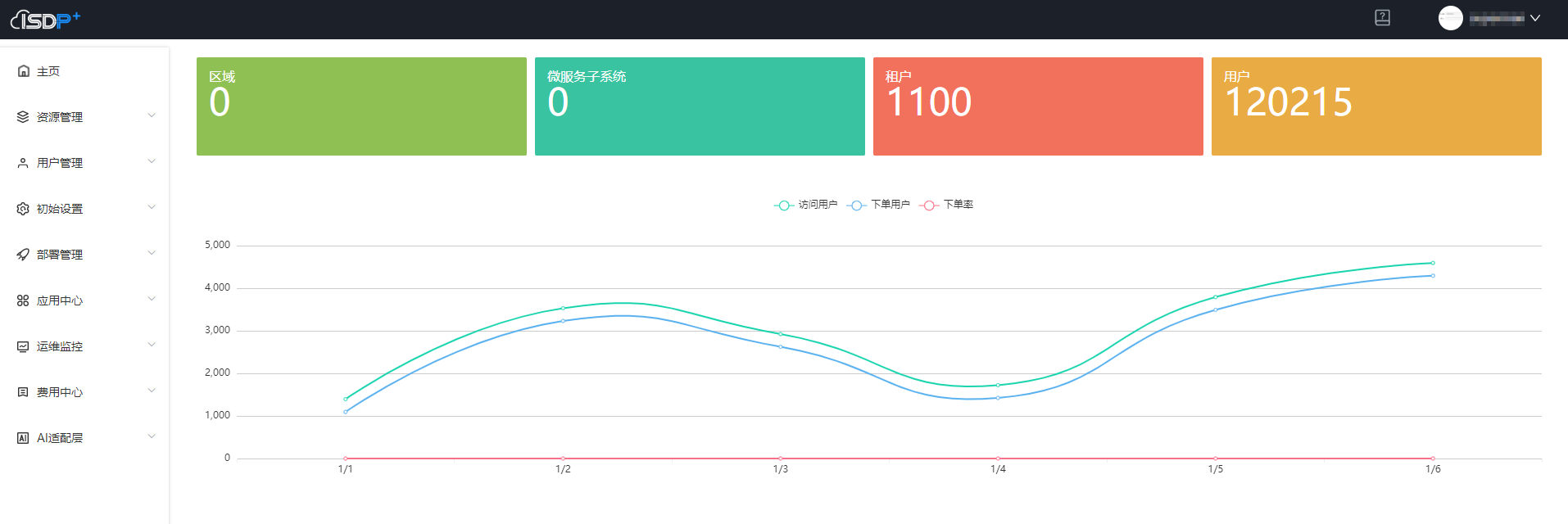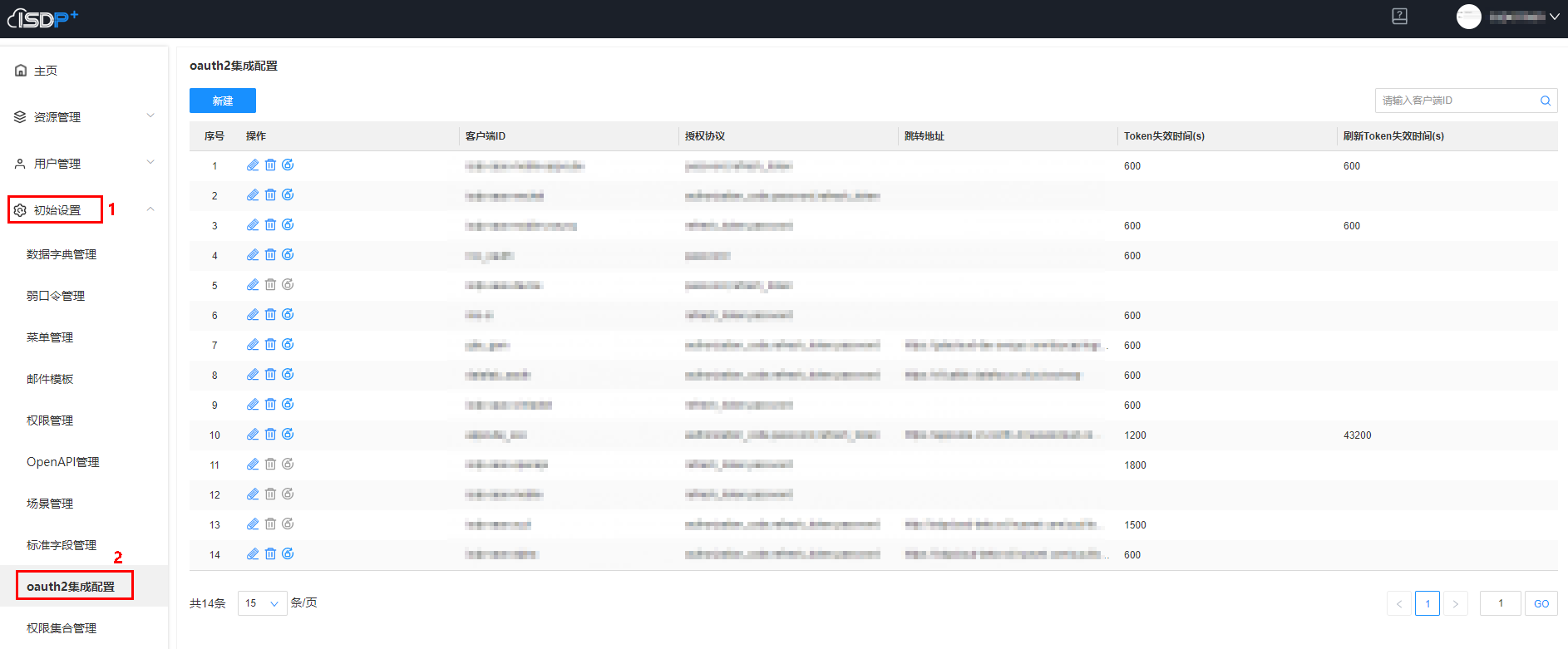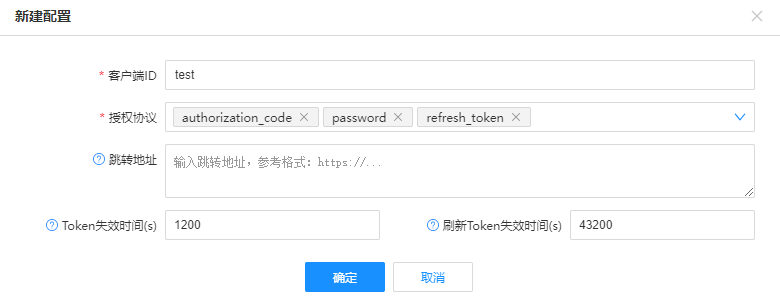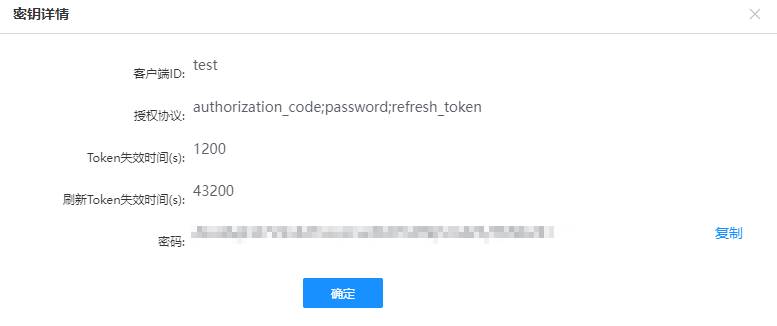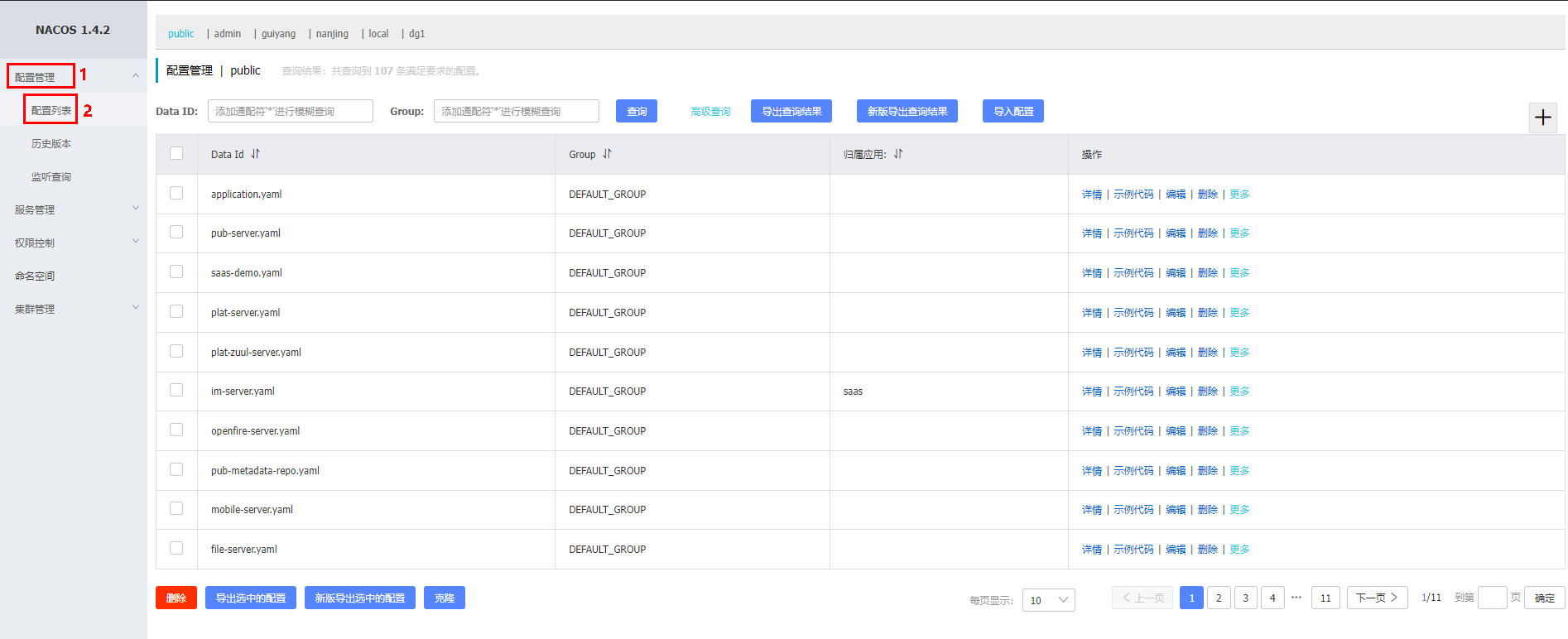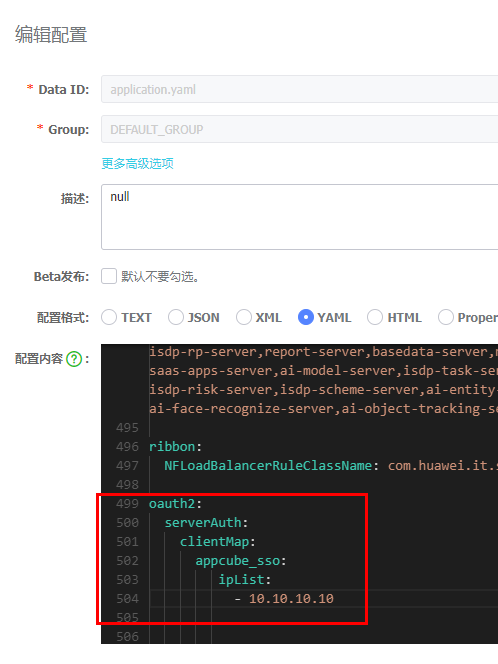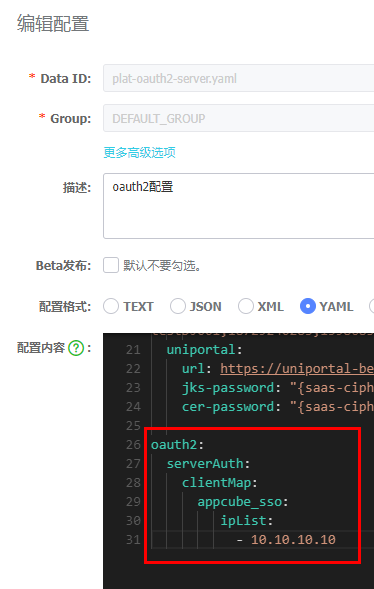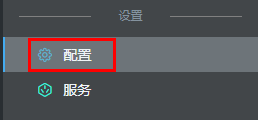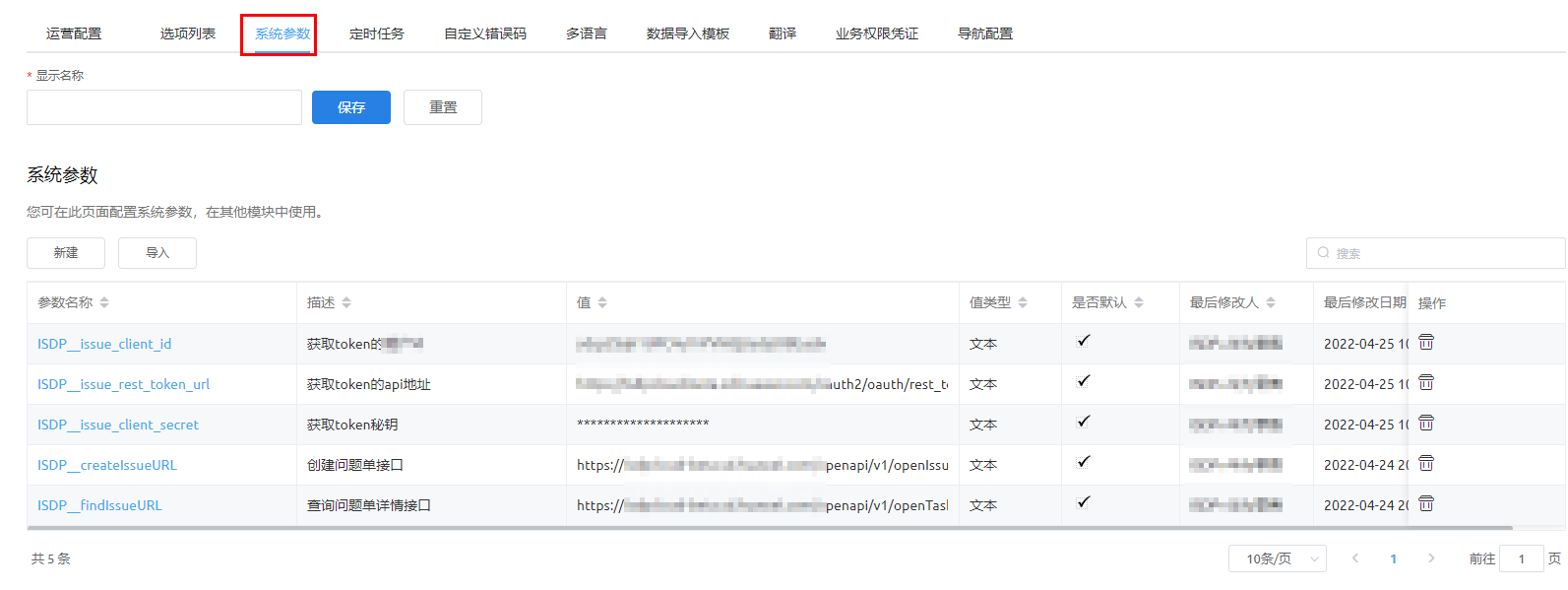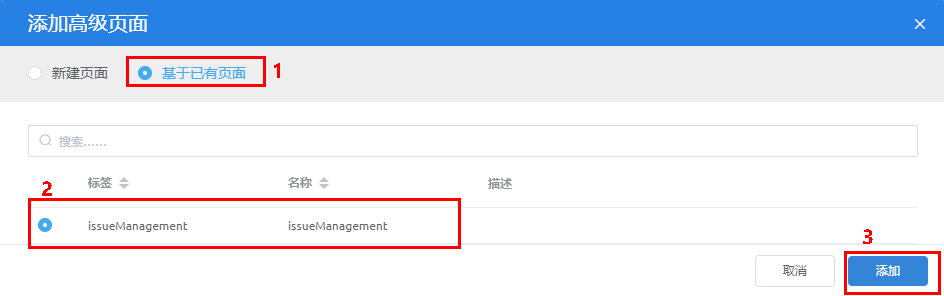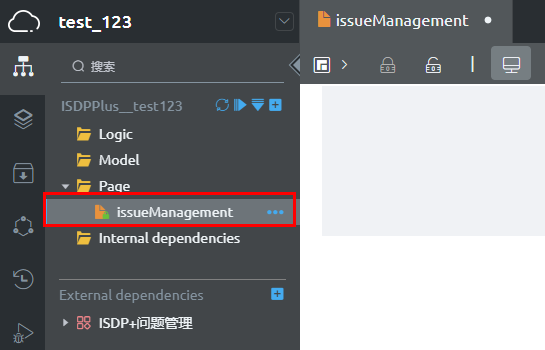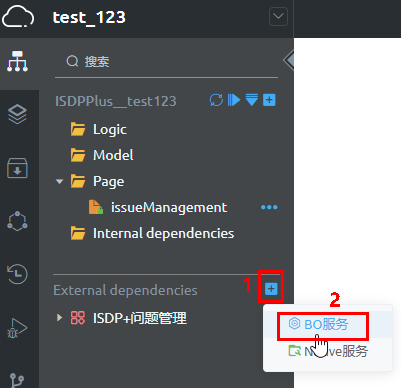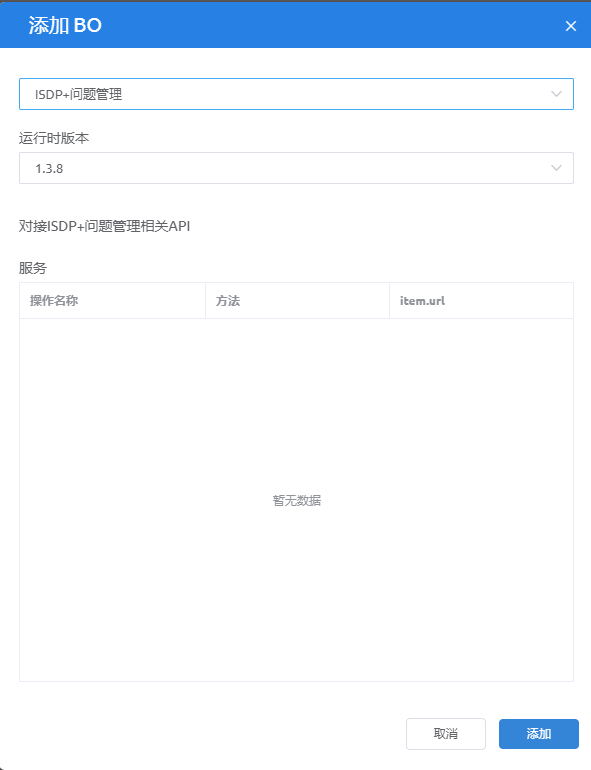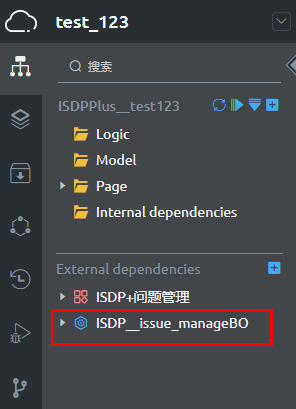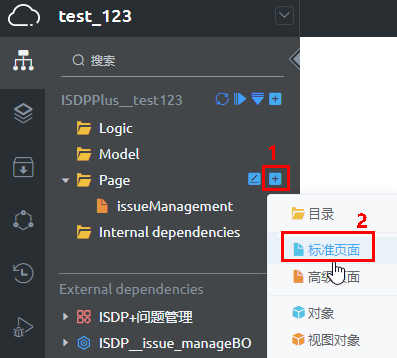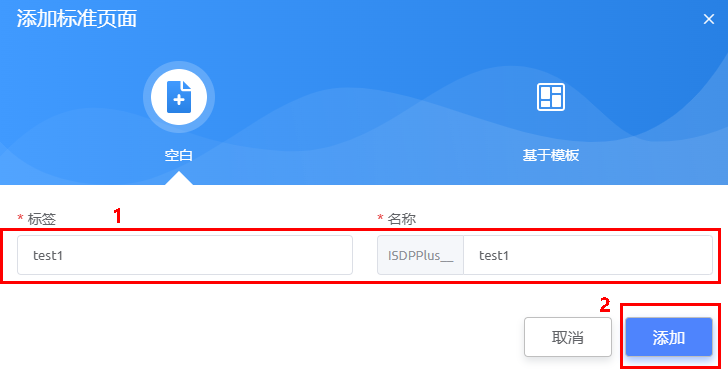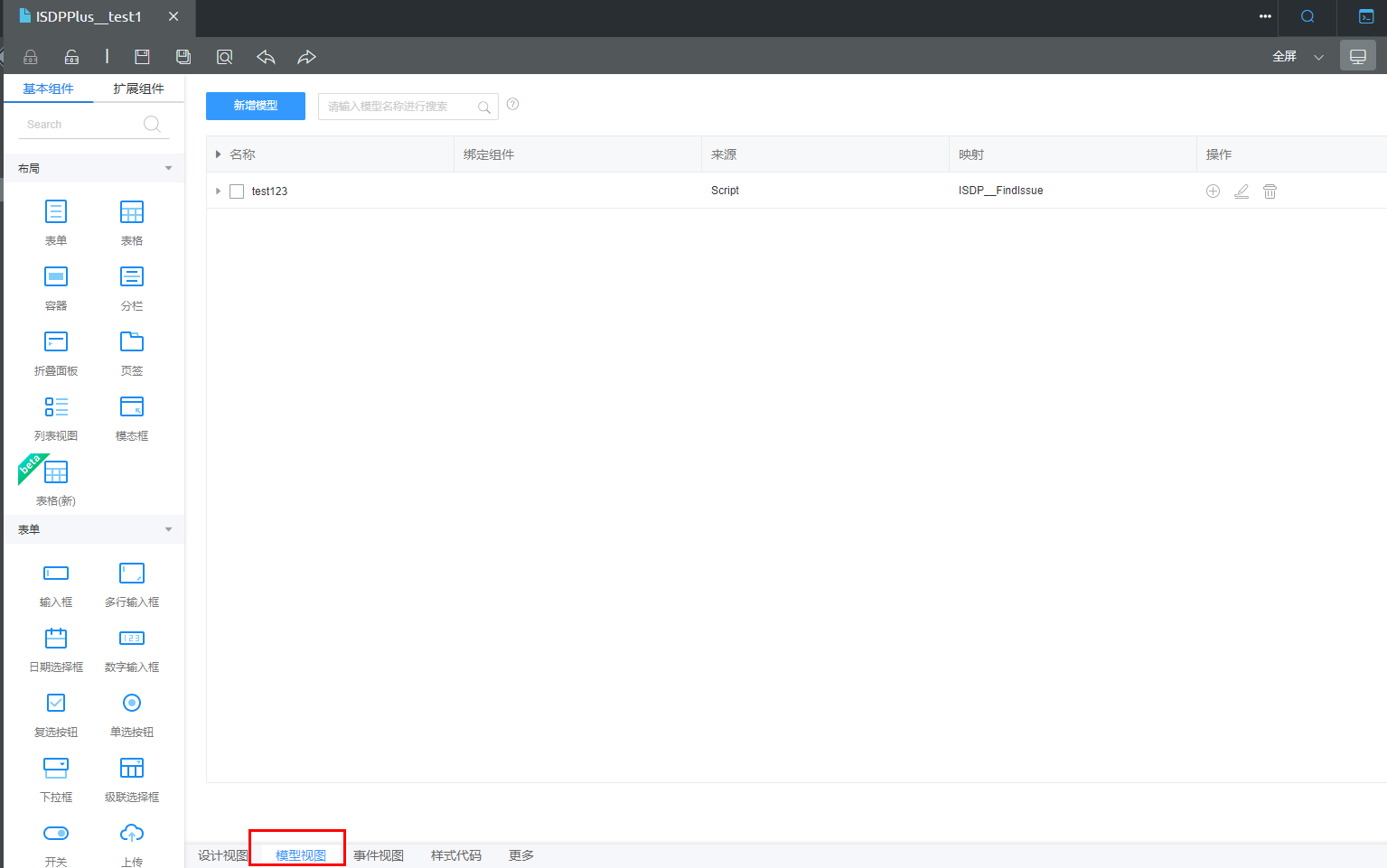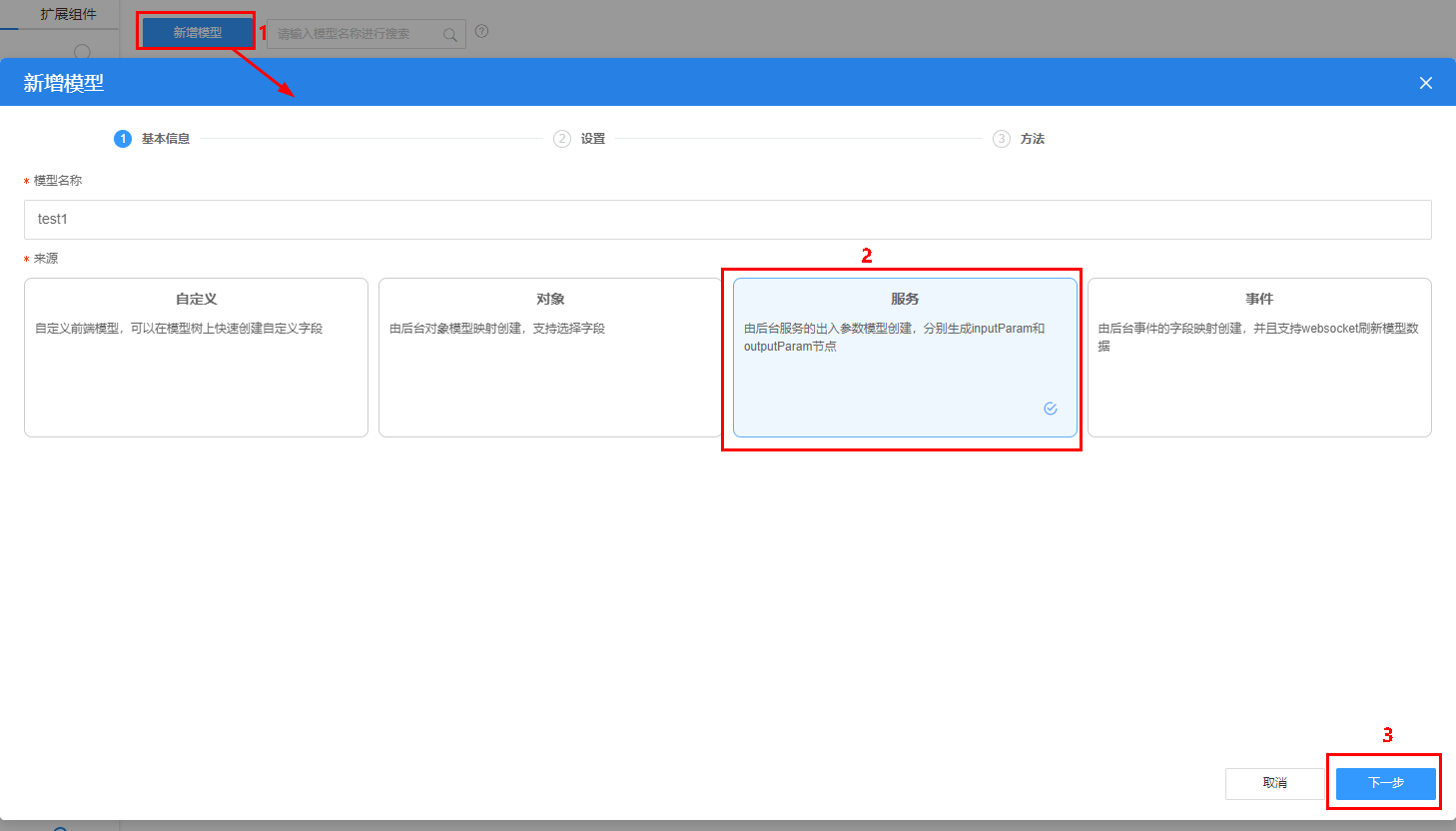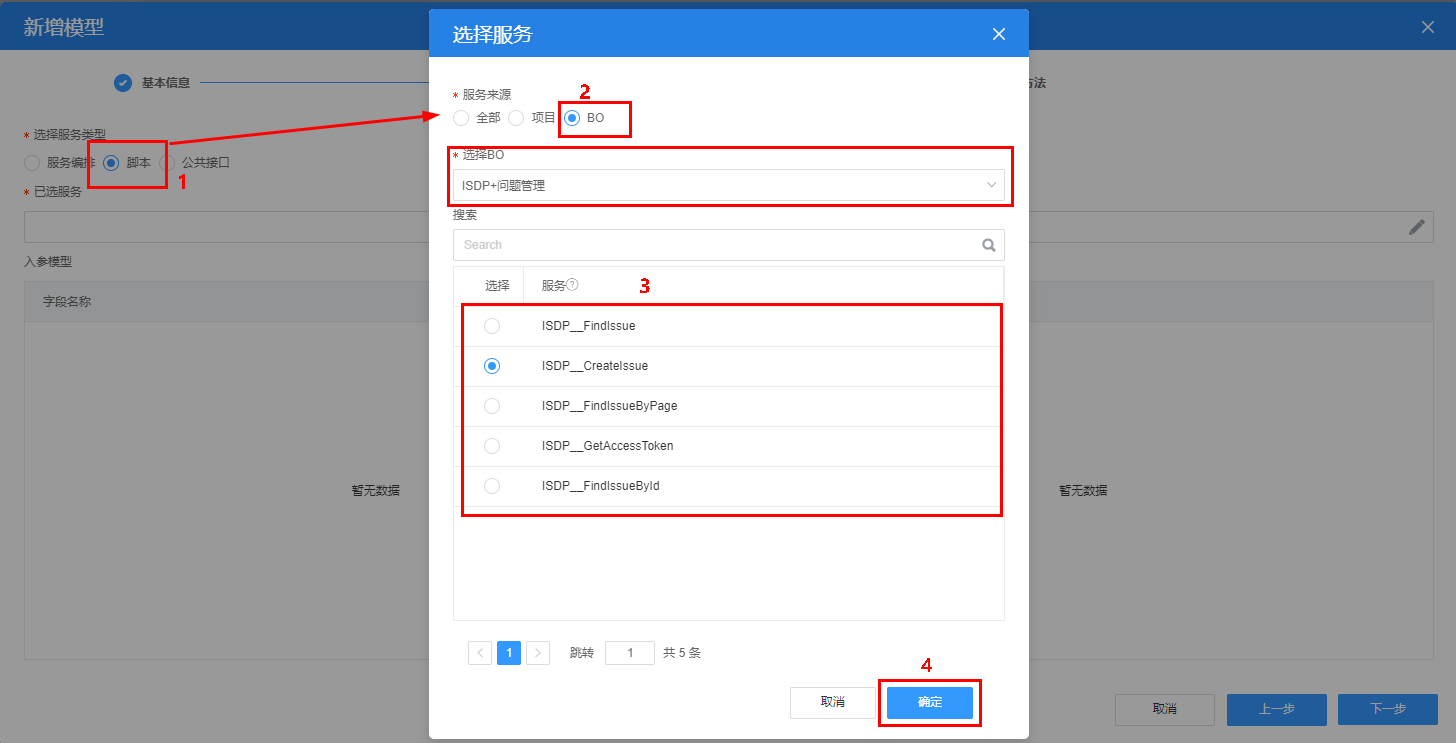ISDP+问题管理
描述
ISDP+问题管理集成ISDP+问题管理相关能力,对现场作业过程、任务施工过程,设备视频监控等多个场景中识别的问题提供统一的管理,从提出问题到处理、关闭问题,实现问题的闭环。上层应用可以基于此快速开发问题管理的业务应用。
开放能力
ISDP+问题管理包含一个APP资产和一个BO资产,APP资产提供页面能力,BO资产提供服务能力。
- APP资产提供的页面:
页面
说明
问题列表
问题列表页面集成ISDP+问题列表页面。
- BO资产提供的服务:
服务
说明
创建问题单
该服务用于创建问题单。
分页查询问题列表
该服务用于分页查询问题列表。
查询单个问题单详情
该服务用于查询单个问题的详情。
问题管理页面集成方法说明
- 联系对接的ISDP+系统管理员分配单点登录认证凭证(client_id,client_secret)。
- 获取对接ISDP+的服务器的IP地址,并提供给ISDP+系统管理员配置到ISDP+的IP白名单。
- ISDP+系统管理员登录nacos控制台。
- 如图5所示,选择“配置管理 > 配置列表”,进入“配置管理”页面。
- 在文件中配置要添加的IP地址。
- OP版本:配置文件application.yaml
- OC版本:配置文件plat-oauth2-server.yaml
- 配置ISDP+的登录账户,或者将自己系统的用户账号同步到ISDP+中(通过OpenAPI的方式)。
通过API“添加人员账号”同步用户账号到ISDP+,API的使用方法请参见添加人员账号。
- 集成页面。
问题管理开放的1个页面以及URL如下:
问题列表页面
URL:https://isdp+的域名/embed/#/qc/question/problemMgmt?menuType=-9069
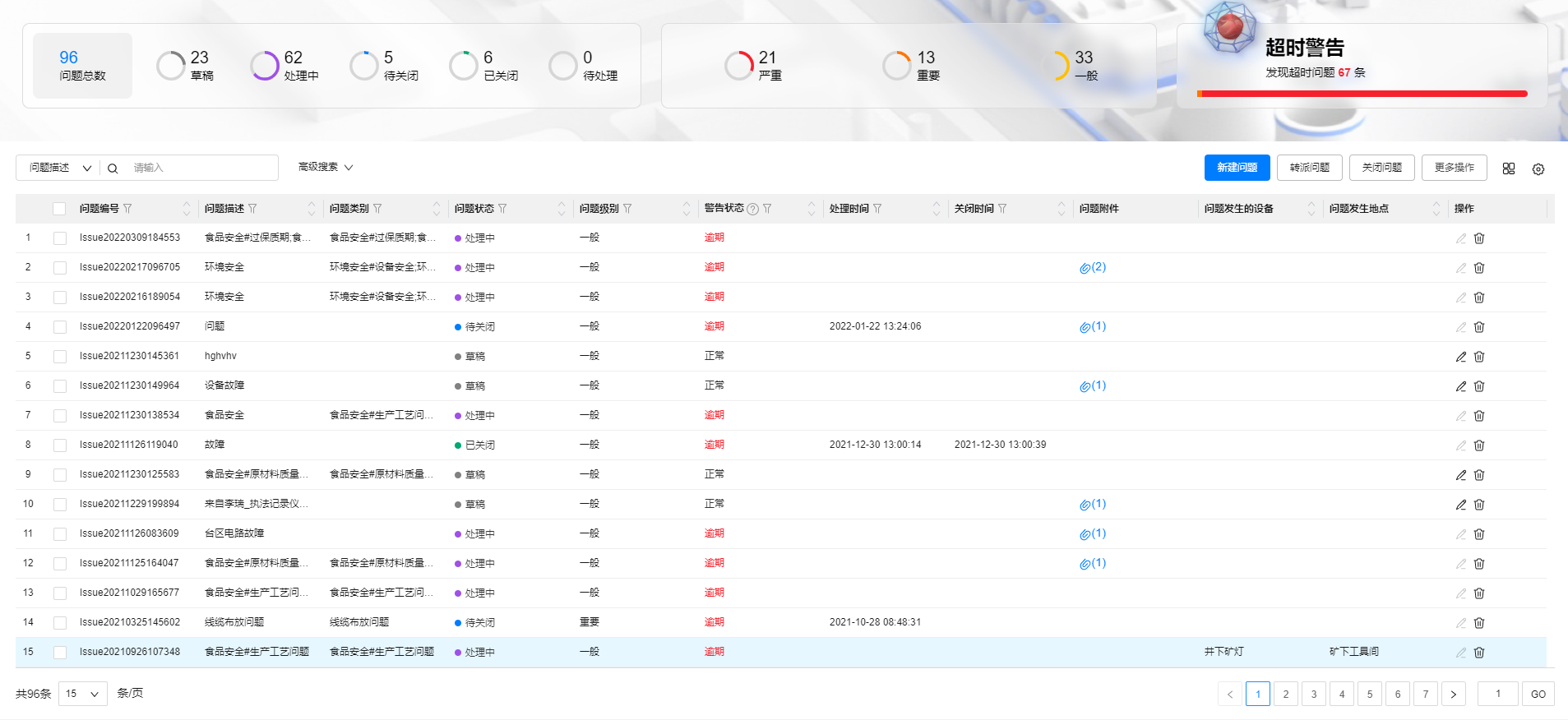
页面可以通过iframe嵌入方式集成,也可以通过跳转方式集成:
问题列表页面ISDP+问题管理APP中页面集成示例:
问题列表页面,过iframe嵌入方式集成ISDP+问题列表页面。
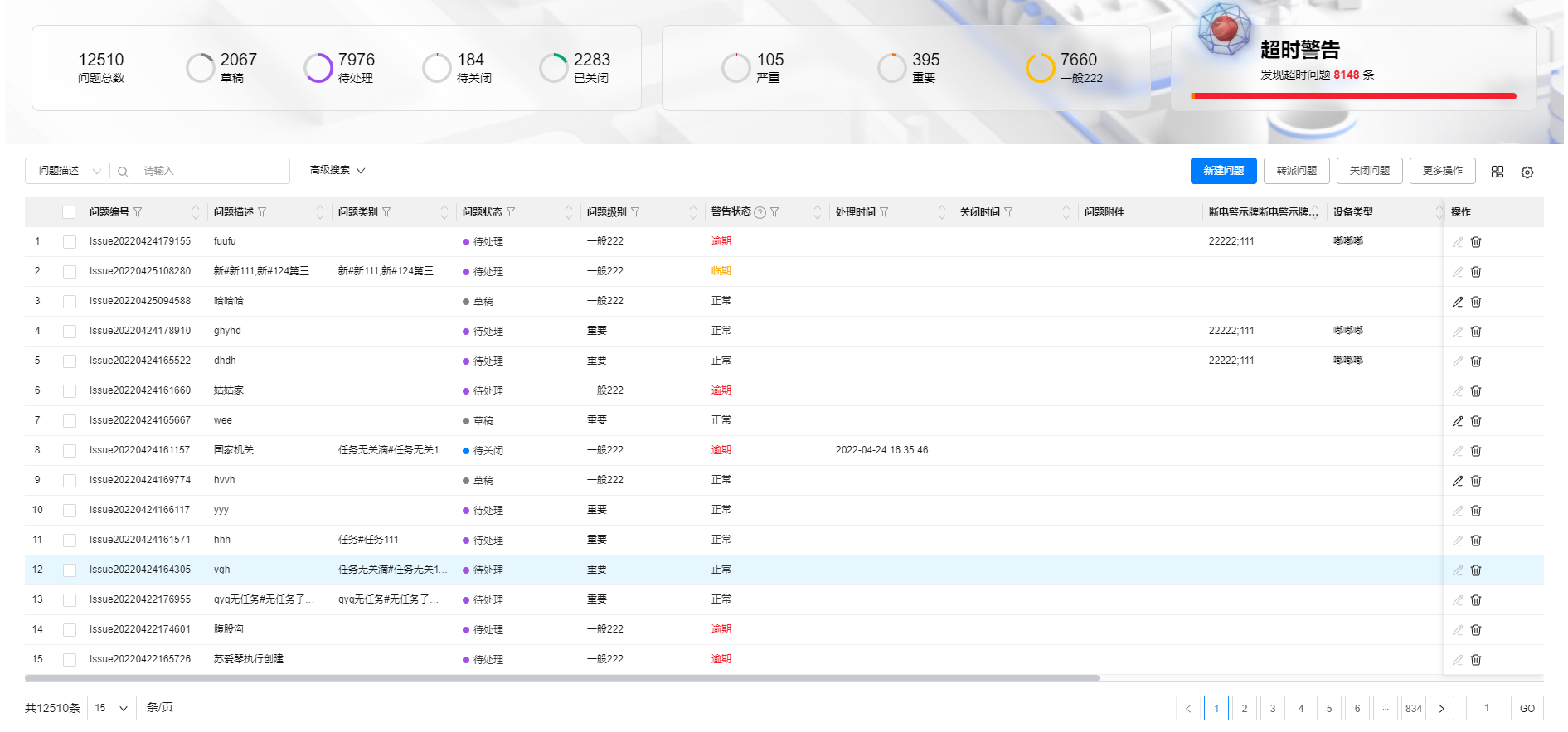
服务集成实现方法
- 在对接的ISDP+系统创建应用,并记录下“应用ID”和“令牌”。
相关操作请参见创建应用。
- 使用创建的应用订阅API。
相关操作请参见订阅API。
- 配置系统参数。
- 进入到BO。
- 如图10所示,单击“配置”。
- 单击“系统参数”,配置相关参数。
- 配置完成后,在进行服务和脚本的编排时,首先调用ISDP+获取token接口,得到access_token,再调用其他API接口。
- 配置业务权限凭证。
通过业务权限凭证,可以控制AppCube的用户对于自定义公共接口的访问权限,如果用户权限中包含了某个业务权限凭证,该用户将能够调用配置了相应业务权限凭证的自定义公共接口。
具体操作请参见如何控制接口访问权限。
如何使用资产
【APP资产】
- 订购并安装部署ISDP+问题管理APP资产到对应的开发环境。
相关操作请参见如何订购&部署资产。
- 在开发环境首页的“项目”页签单击“行业应用”,再单击“创建Addon应用”。
- 输入标签和名称,选择分类,选择依赖的APP“ISDP+问题管理”,单击“创建”。
图12 创建Addon应用
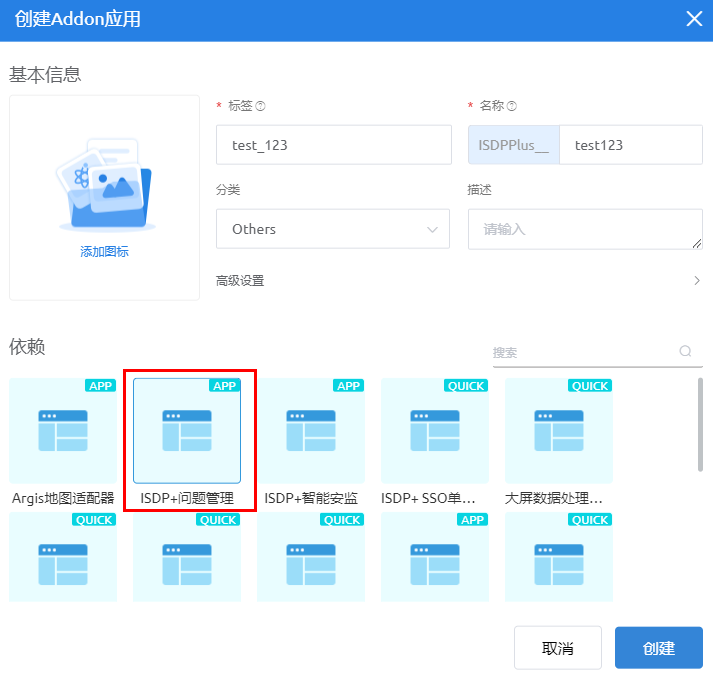
- 创建后,页面跳转到Addon应用开发页面,在页面上方为Addon应用定制内容,“External dependencies”里为依赖的应用目录树。
图13 Addon应用开发页面
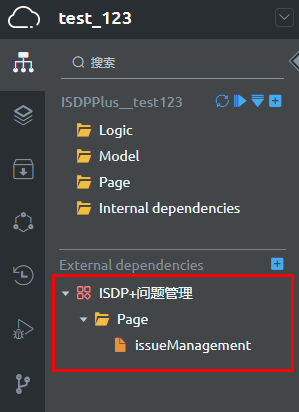
- 开发定制内容,例如基于依赖App中的页面进行定制。
【BO资产】